Le publipostage, une méthode efficace pour adresser des documents personnalisés à un large public, est désormais simplifié grâce à Google Docs et Google Sheets. Ayant été confronté à devoir faire cette tâche lors du taf, je vous explique simplement comment faire un publipostage sur Google Docs, que ce soit pour des emails, des lettres ou d’autres communications.
Le publipostage, c’est quoi ?
On commence juste par un petit rappel sur ce qu’est le publipostage. Le publipostage, souvent appelé « mail merge » en anglais, est une technique permettant de créer des documents personnalisés en série. Ce processus intègre automatiquement des données spécifiques à chaque destinataire dans un document modèle unique.
Le publipostage est fréquemment utilisé pour les campagnes de marketing. Par exemple, pour envoyer des lettres, des emails ou des brochures personnalisées à une liste de clients ou d’abonnés. Son avantage est de gagner du temps en automatisant la création de documents personnalisés en masse.
Préparation de votre base de données dans Google Sheets
Pour un bon publipostage, il faut commencer par préparer une base de données contenant les informations spécifiques à chaque destinataire. Cette base de données est généralement organisée sous forme de tableau avec des colonnes pour chaque type d’information. Ici, on utilise Google Sheets mais vous pouvez aussi la créer via Excel (ou autre logiciel similaire).
Commencez par créer votre source de données dans Google Sheets.
- Ouvrez une nouvelle feuille et nommez-la de manière appropriée pour une identification facile.
- Pensez aux informations personnalisées dont vous aurez besoin dans votre document, telles que le nom, l’adresse, l’email la date de l’événement, etc., et créez des en-têtes de colonnes pour chacune de ces variables. Il est crucial de s’assurer que les données sont cohérentes et bien organisées.
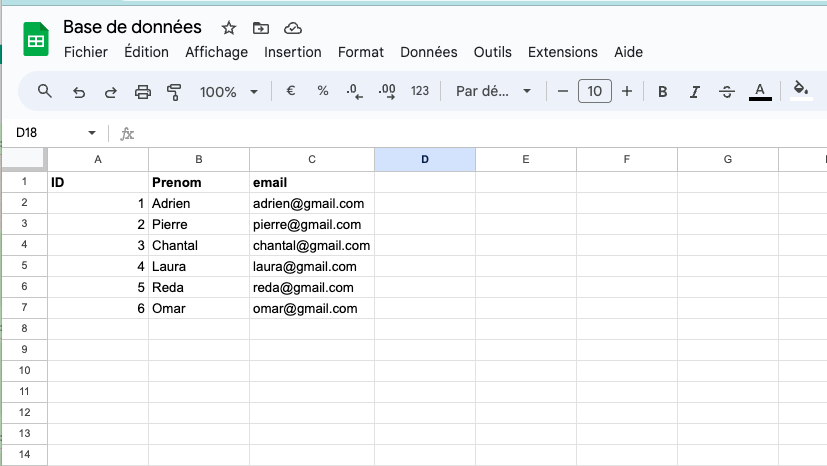
Comment faire un publipostage sur Google Docs
Ouvrez Google Docs et commencez un nouveau document. Ce sera votre modèle pour le publipostage.
Créez votre document
- Concevez le document selon vos besoins, en y incluant du texte, des images, ou tout autre élément nécessaire. Laissez de l’espace pour les variables personnalisées qui seront intégrées à partir de votre feuille de calcul.
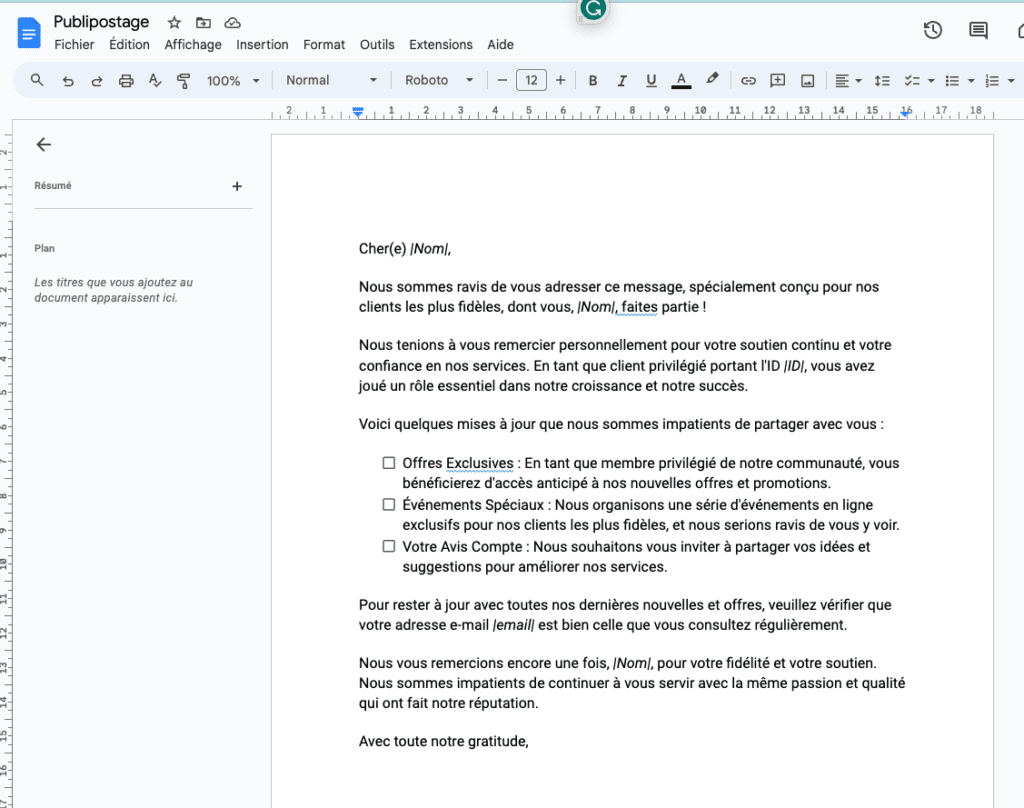
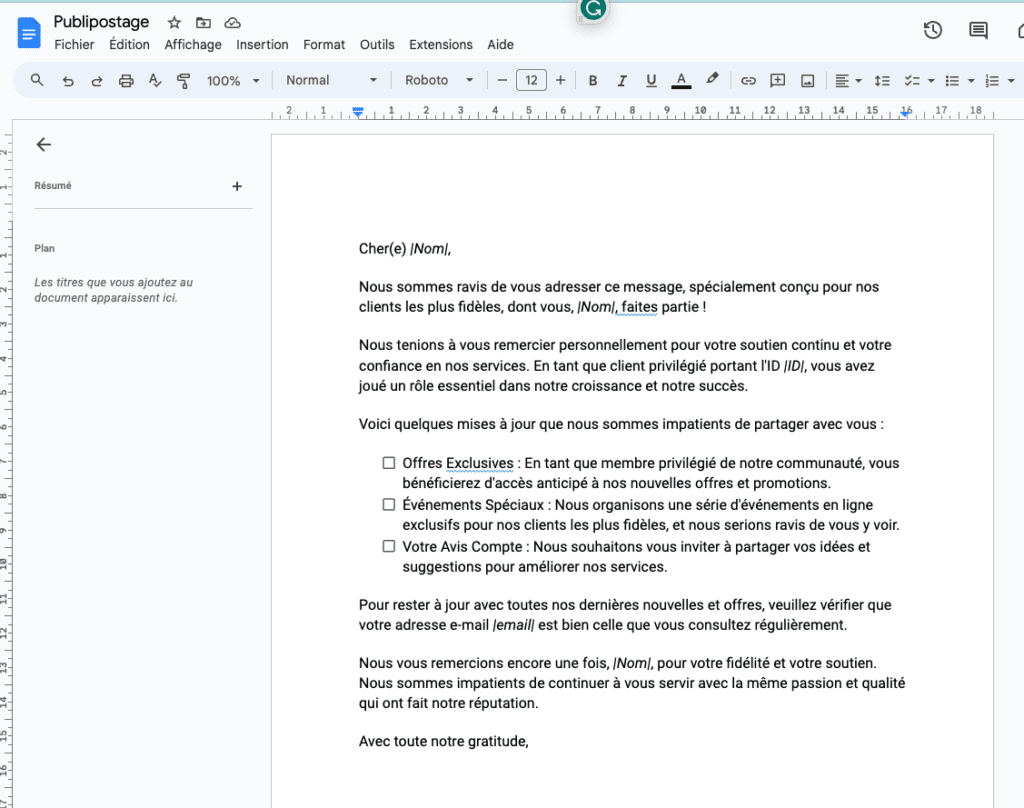
Installez un module complémentaire et liez votre document à votre base de données
Il est important de noter que pour réaliser un publipostage efficace avec Google Docs, il est nécessaire d’utiliser un module complémentaire. Ce module, souvent facile à installer et à intégrer, permet de lier votre document Google Docs à votre feuille de calcul Google Sheets, facilitant ainsi l’insertion automatique des données personnelles comme les noms, les adresses e-mail et toute autre information pertinente. Sans ce module, le processus de fusion des données ne peut pas être automatisé, rendant ainsi le publipostage manuel et fastidieux. Il est donc essentiel de s’assurer d’avoir installé le bon module complémentaire pour mener à bien votre campagne de publipostage.
- Pour installer votre module, accédez à votre document et cliquez sur Extensions > Modules complémentaires > Télécharger des modules complémentaires
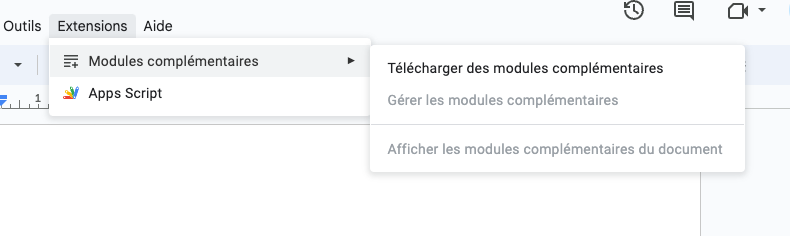
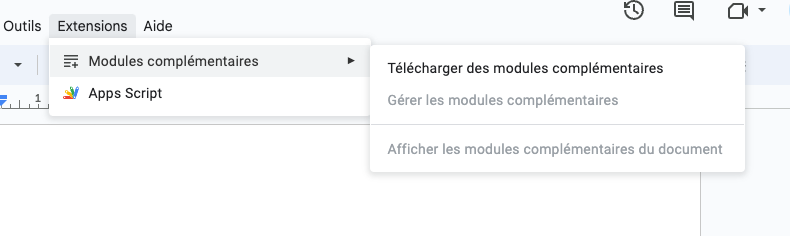
Il en existe beaucoup sur le marché. Je n’ai pas de préférences particulières. Cherchez simplement mail merger et faites votre choix en fonction. Plusieurs solutions s’offrent à vous. Dans mon cas, j’ai opté pour Mail Merge pour l’exemple. Cliquez sur Installer. Connectez votre compte Google.
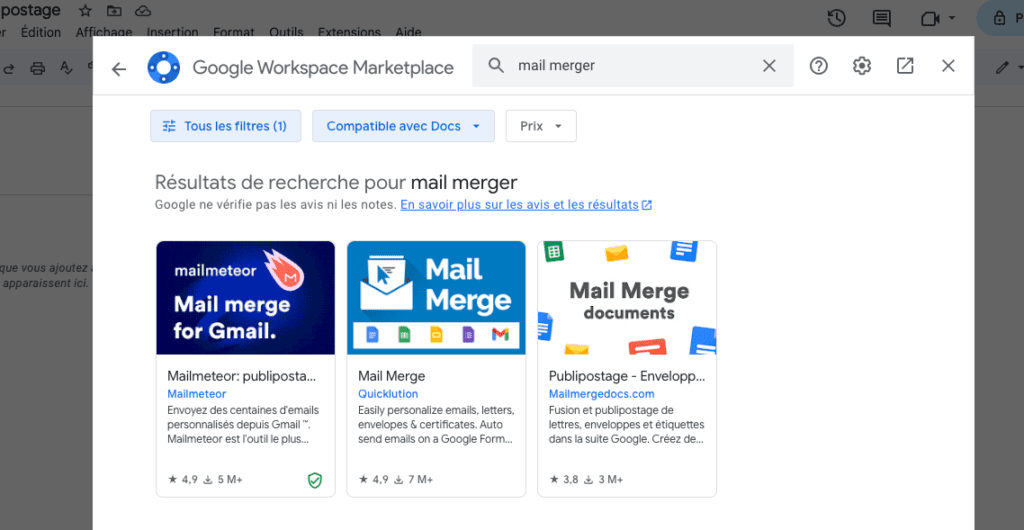
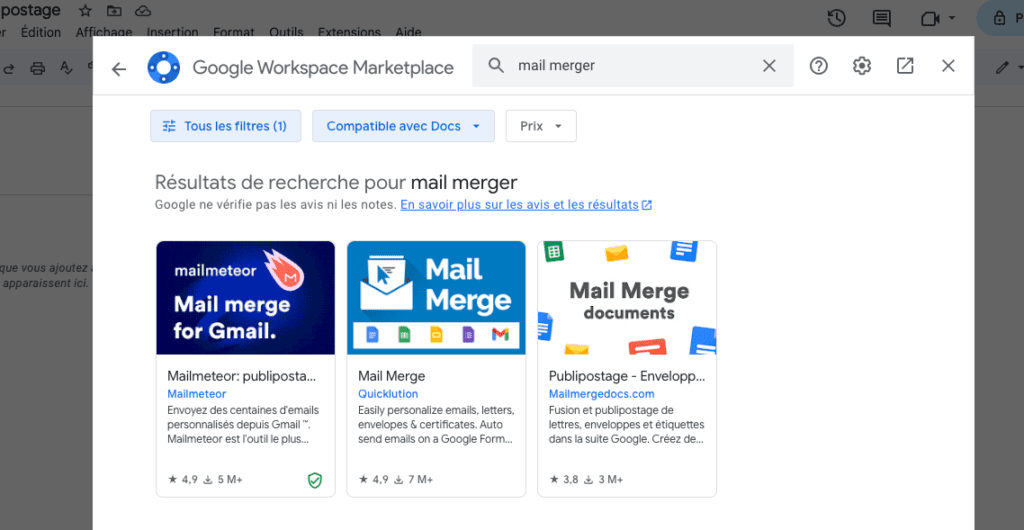
- Une fois votre module installée, cliquez sut Extensions > Mail Merge > Start


- Une barre latérale apparaîtra à droite. Sélectionnez “Open Spreadsheet” et choisissez la feuille de calcul préparée. Vous verrez les en-têtes de colonnes s’afficher dans la barre latérale (Merge Field).


- Associez chaque en-tête à son champ correspondant dans le document en utilisant la fonction “Add”.
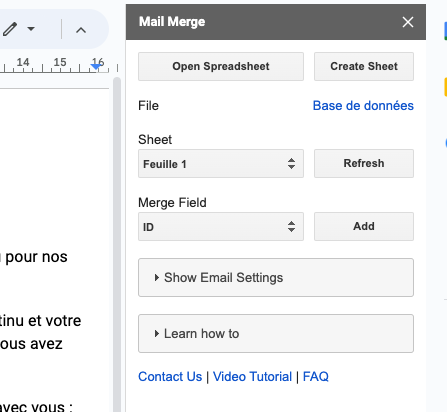
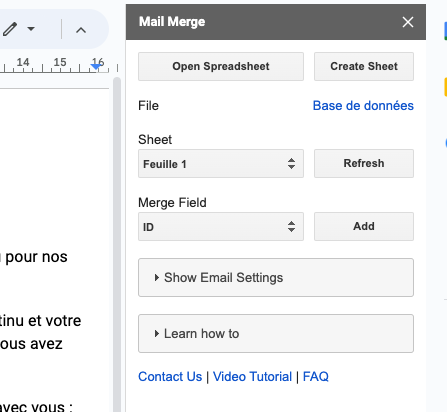
Options avancées de personnalisation
Si vous souhaitez aller plus loin, vous pouvez intégrer des conditions pour personnaliser le contenu en fonction des valeurs spécifiques de votre feuille de calcul. Par exemple, affichez un message de bienvenue différent pour les nouveaux clients et les clients existants en utilisant des balises de fusion conditionnelles.
Il est aussi possible d’appliquer des filtres en sélectionnant des destinataires spécifiques en fonction de critères comme la ville, la catégorie ou la date d’inscription. Utilisez les options de filtrage dans la barre latérale pour affiner votre audience cible.
Publipostage d’emails via Google Docs
Dans la barre latérale, ajustez les paramètres de l’email, y compris l’adresse destinataire, l’objet et le nom d’expéditeur. Si vous souhaitez envoyer le document en PDF, cochez “Send Doc as PDF attachment”. Choisissez “Merge To: Email” et cliquez sur “Merge” pour envoyer vos e-mails.
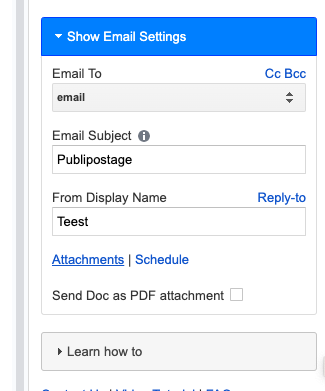
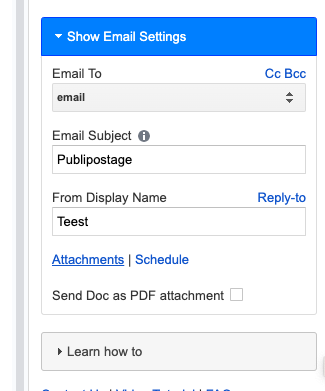
Publipostage de lettres via Google Docs
Pour créer des lettres, sélectionnez “Merge To: Letters” puis cliquez sur “Merge”. Les lettres générées seront stockées dans un fichier Google Docs.
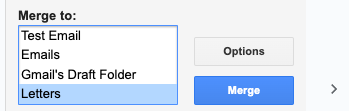
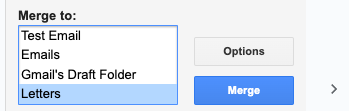
Conclusion
Le publipostage avec Google Docs et Sheets est un outil puissant et flexible, parfait pour une communication personnalisée et efficace. Que vous envoyiez des invitations, des lettres, des emails ou d’autres documents, cette méthode vous permet de toucher votre public facilement.

